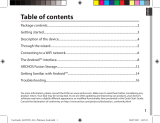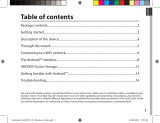La pagina si sta caricando...

24
1
8
2
3
4
5
66 7
L’interface Android
TM
UserGuide_ARCHOS101_Magnus_Plus_book.indd 24 12/06/2015 14:25:40

65
Italiano
Sommario
Per ulteriori informazioni, consultare le FAQ su www.archos.com. Accertarsi di aver letto questo materiale prima
di considerare l’eventuale restituzione del prodotto. Il problema riscontrato potrebbe non essere davvero un
problema! Poiché i nostri prodotti vengono continuamente aggiornati e migliorati, è possibile che il software
del dispositivo si presenti in modo leggermente diverso o con funzioni modicate rispetto a quanto presentato
nella presente Guida rapida.
Contenuto della confezione..................................................................................................
Avvio..............................................................................................................................................
Descrizione del ARCHOS........................................................................................................
Installazione guidata...............................................................................................................
Connessione a una rete WiFi .................................................................................................
L’interfaccia di Android
TM
........................................................................................................
Conoscere Android
TM
................................................................................................................
Soluzione dei problemi..........................................................................................................
58
59
60
62
63
64
68
70
Consultare la dichiarazione di conformità su http://www.archos.com/products/declaration_conformity.html
UserGuide_ARCHOS101_Magnus_Plus_book.indd 65 12/06/2015 14:25:45

66
Warranty
Contenuto della confezione
Cavo USB
Caricatore
Guida dell’utente
Garanzia, note legali e sulla sicurezza
ARCHOS 101 Magnus Plus
UserGuide_ARCHOS101_Magnus_Plus_book.indd 66 12/06/2015 14:25:45

67
Italiano
Avvio
CONSIGLI:
Per ricevere un’assistenza più completa, registrare il prodotto.
Con un computer, andare su www.archos.com/register.
Caricamento della batteria
1. Caricare il dispositivo collegando il cavo di alimentazione
nella connettore di alimentazione. Il dispositivo ARCHOS
inizierà a ricaricarsi.
2. Premere il pulsante On / O per accendere il prodotto.
El indicador de carga se enciende mientras se carga la
batería.
Durante il caricamento è possibile usare ARCHOS.
- Caricare completamente il dispositivo al primo utilizzo.
- Utilizzare solo il caricabatteria incluso.
Quando il tuo dispositivo è completamente scarico,
devi caricarlo per almeno 10 minuti prima che possa
essere visualizzata l’icona di ricarica della batteria.
UserGuide_ARCHOS101_Magnus_Plus_book.indd 67 12/06/2015 14:25:45

68
1
2
5
11
22/08/2014
Kevin DE PAPE - kevin.depape@ gmai l.c om
22/08/2014
Kevin DE PAPE - kevin.depape@ gmai l.c om
1
6 10
7
8
14
13
43
9
12
Descrizione del ARCHOS
Altoparlanti
Webcam
Tasti volume
Connettore di alimentazione
Pulsante ON/OFF
1
2
3
4
Uscita video mini HDMI
(1)
Porta micro-USB
Porta micro-USB
(2)
Microfono incorporato
Lettore di schede micro SD
Spinotto cue
Ripristino hardware
Flash
Camera
11
5
6
7
8
9
10
12
13
14
(1)
Con cavo video opzionale (HDMI / mini HDMI).
(2)
Connettere una tastiera, un mouse o una periferica USB di archiviazione di massa
come una chiave USB, grazie all’adattatore host USB opzionale.
UserGuide_ARCHOS101_Magnus_Plus_book.indd 68 12/06/2015 14:25:46

69
Italiano
Installazione guidata
CONSIGLI:
Definire i parametri del dispositivo nella zona della rete WiFi si utilizzano regolarmente.
La prima volta che si avvia ARCHOS, il wizard di installazione aiuterà ad installare il
dispositivo :
- Lingua
- Data e ora
- Connessione WiFi
- Il servizio di localizzazione
- Applicazioni di altri produttori
Spinotto cue
Ripristino hardware
Flash
Camera
UserGuide_ARCHOS101_Magnus_Plus_book.indd 69 12/06/2015 14:25:46

70
1
2
3
4
5
Connessione a una rete wireless
ATTENZIONE: Accertarsi di essere in una zona coperta da WiFi.
Tocca e tieni premute le icone dell’orario
e della batteria per visualizzare la barra
di stato. Viene visualizzata una linea.
Trascina la linea verso il basso per
visualizzare il dashboard di stato.
Tocca “WiFi o” nel dashboard di stato.
Verrà visualizzata la pagina WiFi.
Se la rete WiFi è disattivata, spostare il
pulsante WiFi sulla posizione “ON”.
Una volta attivata la rete WiFi,
ARCHOS scansionerà le reti WiFi
presenti.Selezionare il nome di rete
a cui si desidera connettersi.
UserGuide_ARCHOS101_Magnus_Plus_book.indd 70 12/06/2015 14:25:46

71
Italiano
CONSIGLI:
- Quando si inserisce una password WiFi, si consiglia di selezionare «Visualizza password» . Per
ottenere la password (impostazioni) WiFi corretta per la rete, contattare il fornitore della rete
WiFi. Se la rete WiFi è attiva e ci si trova all’interno di una rete precedentemente utilizzata, il
vostro ARCHOS automaticamente tenterà di collegarsi nuovamente alla stessa rete.
- Per mantenere attiva (ON) la connessione WiFi quando il dispositivo è in modalità sleep,
seleziona l’icona Menu nella pagina “WiFi”. Poi seleziona Advanced > Keep WiFi on during sleep
> Always [Avanzate > Mantieni attivo il WiFi in modalità sleep > Sempre].
Le reti private vengono visualizzate
con un lucchetto e richiedono
l’inserimento di una password.
UserGuide_ARCHOS101_Magnus_Plus_book.indd 71 12/06/2015 14:25:46

72
1
8
2
3
4
5
66 7
Interfaccia Android
TM
UserGuide_ARCHOS101_Magnus_Plus_book.indd 72 12/06/2015 14:25:46

73
Italiano
Google
TM
Search
> Selezionare la ricerca per testo o per voce.
Applicazioni Android
TM
> Selezionare per avviare un’applicazione.
“Indietro”
“Home”
“Applicazioni recenti”
Icone permanenti di accesso rapido alle app Android
TM
"Tutte le applicazioni"
> Selezionare questa icona per visualizzare tutte le applicazioni e i widget si
accenderanno sul vostro ARCHOS. Tutte le applicazioni scaricate sono qui.
Barra di stato
> Che visualizza le notiche e le impostazioni rapide.
1
2
3
4
5
6
7
8
UserGuide_ARCHOS101_Magnus_Plus_book.indd 73 12/06/2015 14:25:46

74
1 2
4
6
7
3
5
8
Interfaccia Android
TM
Impostazioni rapide
1
Utente corrente
*
2
Per regolare la luminosità dello schermo.
3
Per accedere a tutte le impostazioni.
4
Per attivare/disattivare la connessione WiFi.
5
Per attivare/disattivare l’orientamento
automatico dello schermo mentre si ruota
ARCHOS .
6
Percentuale di batteria rimasta
7
Per attivare/disattivare tutte le connessioni
wireless, specialmente in volo.
8
Il servizio di localizzazione
*
Il nuovo supporto multi-utente per i tablet permette a utenti diversi di avere ciascuno il proprio
spazio distinto e personalizzabile su un singolo dispositivo. Puoi aggiungere utenti in Settings >
Device [Impostazioni > Dispositivo].
UserGuide_ARCHOS101_Magnus_Plus_book.indd 74 12/06/2015 14:25:46

75
Italiano
Apre un elenco di immagini in miniatura delle applicazioni su cui si è recentemente
lavorato:
Tocca: per aprire una app.
Tieni premuto: visualizza le
opzioni
Scorri verso l’alto o il basso:
chiudi un’app.
Applicazioni recenti
UserGuide_ARCHOS101_Magnus_Plus_book.indd 75 12/06/2015 14:25:46

76
Congurazione di Fusion Storage
1. Inserire una scheda microSD
nell'apposito slot del dispositivo.
Assicurarsi di inserire la scheda nella
direzione corretta.
Il dispositivo rileverà automaticamente la
scheda microSD e orirà la possibilità di
unire la memoria interna con quella della
scheda microSD.
2. Selezionare "OK".
2
3. Nella nestra Optimizing storage
(Ottimizzazione memoria), selezionare
"OK" per confermare la scelta.
3
ARCHOS Fusion Storage
UserGuide_ARCHOS101_Magnus_Plus_book.indd 76 12/06/2015 14:25:46

77
Italiano
Suggerimento:
Prima di inserire la scheda micro-SD, si consiglia di spegnere il dispositivo.
Il dispositivo si riavvia.
- Dopodiché, l'utente viene informato che ARCHOS Fusion Storage è attivo.
- Nella barra di stato viene visualizzata una notica.
- Selezionare le impostazioni dell'app e poi ARCHOS Fusion Storage. Viene
visualizzata la memoria unita.
Disattivazione di Fusion Storage
1. Selezionare le impostazioni dell'app.
2. Nelle impostazioni, selezionare ARCHOS Fusion
Storage.
3. Quando ARCHOS Fusion Storage è attivo, selezionare
"Disable ARCHOS Fusion Storage" (Disattiva ARCHOS
Fusion Storage) e confermare.
Il dispositivo si riavvia per applicare le modiche.
UserGuide_ARCHOS101_Magnus_Plus_book.indd 77 12/06/2015 14:25:46

78
Conoscere Android
TM
Schermata iniziale estesa:
Navigare tra i vari pannelli della schermata iniziale sorando
da sinistra o destra.
Spostare una voce della schermata iniziale:
Selezionare e tenere il dito su di essa no a quando si
visualizzano le linee della griglia di posizionamento, quindi
scorrere nella posizione desiderata e togliere il dito.
Rimuovere una voce della schermata iniziale:
Selezionare e tenerla, scorrere il dito verso la parte superiore
dello schermo e lasciare sull’icona "Rimuovi".
Disinstallare una voce:
Dalle schermate Tutte le applicazioni, selezionare e tenere,
scorrere il dito verso la parte superiore dello schermo e
lasciare su "Cestino disinstalla".
UserGuide_ARCHOS101_Magnus_Plus_book.indd 78 12/06/2015 14:25:46

79
Italiano
Creare cartelle di applicazioni:
Lasciare un’icona di applicazione su un’altra icona della
schermata iniziale e le due icone si combineranno.
Widget:
Tenere il dito sulla schermata su una posizione vuota, quindi
selezionare dall’elenco : "Widget".
Modicare lo sfondo:
Tenere il dito sulla schermata su una posizione vuota, quindi
selezionare dall’elenco.
Blocco del touchscreen:
Dal pannello delle impostazioni rapide nella barra di stato,
selezionare impostazioni. Scorrere e selezionare "Protezione"
> "Bloccare il touchscreen". Selezionare il tipo di blocco
che si desidera usare. Dopo aver impostato un blocco, un
lucchetto viene visualizzato ogni volta che lo schermo si apre,
richiedendo sequenza, PIN o altra chiave specicata.
UserGuide_ARCHOS101_Magnus_Plus_book.indd 79 12/06/2015 14:25:47

80
Soluzione dei problemi
Nel caso in cui il dispositivo sembri bloccato:
Premere il pulsante ON/OFF per 10 secondi.
Nel caso in cui il dispositivo non si accenda:
1. Caricare il dispositivo.
2. Premere il pulsante ON/OFF per 10 secondi.
Se si desidera estendere la vita della batteria:
Diminuire la luminosità dello schermo e spegnere le connessioni wireless non in uso.
Se il dispositivo funziona troppo lentamente:
Chiudere tutte le applicazioni non attualmente in uso.
Se la ricezione WiFi è troppo lenta:
Accertarsi di non essere troppo lontani dal punto WiFi.
Aggiornare il rmware del dispositivo: http://www.archos.com/support.
Ripristinare le impostazioni di connessione.
Contattare il fornitore della connessione WiFi.
UserGuide_ARCHOS101_Magnus_Plus_book.indd 80 12/06/2015 14:25:47
/